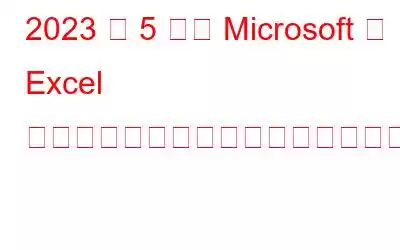Excel のパワーアップ: Microsoft が、Power BI ピボットテーブル ユーザー向けの特別特典とともに、要望の多かった一連の機能を発表しました!
Microsoft Excel、一般ユーザーと企業の両方にとって頼りになるスプレッドシート ソフトウェアは、その卓越した機能と広範な機能セットで市場を支配し続けています。 Microsoft は、ユーザー ベースの関心を維持する必要性を認識し、Excel に新しい機能強化を継続的に導入しています。最近、テクノロジー大手 Microsoft は、2023 年 5 月のアップデートによってソフトウェアに加えられたすべての目覚ましい進歩の包括的な概要を発表しました。
それを踏まえて、Microsoft Excel に新たに追加された機能を見てみましょう。
Web、Windows、Mac での Excel の新機能
1.強化されたコラボレーション エクスペリエンスの導入: コンテキスト メニューからテーブルの共有オプションに簡単にアクセスできるようになりました
ユーザーは、Excel ワークブック内のテーブルに注意を引くための強力なツールを自由に使えるようになりました。右クリック メニューの [テーブル] オプションを利用すると、目的のテーブル専用のリンクを簡単に生成できます。このリンクは他のユーザーと簡単に共有できるため、シームレスなコラボレーションや集中的なディスカッションが可能になります。
2.最適なデータ分析のための PBI ピボットテーブルの日付機能の強化
ピボットテーブルでは日付のサポートが強化され、より正確な時間ベースのフィルタリングとデータの並べ替えが保証されます。以前は文字列として扱われていた日付が、ピボットテーブル内の日付と時刻のオブジェクトとして認識されるようになりました。ただし、この機能強化は、適切な日付のサポートが依然として制限されている数式など、ピボットテーブル以外の他の領域には拡張されないことに注意することが重要です。
関連記事: Excel ファイルを PDF に変換する方法
3. PBI ピボットテーブルで暗黙的メジャーのサポートが強化されました
Power BI に接続されたピボットテーブルに、暗黙的メジャーをサポートする機能が追加されました。つまり、基になる Power BI データセットで事前定義されたメジャー (明示的なメジャー) を必要とせずに、合計、個別カウント、平均などのドラッグ アンド ドロップ集計を簡単に実行できるようになりました。この機能強化により、ピボットテーブルでのデータの分析と要約がより直観的かつ効率的になりました。
こちらもお読みください: Windows および Mac 向けの 10 のベスト Excel to PDF コンバータ
4.ナレーターの機能強化
Microsoft Excel では、強化された読書エクスペリエンスが提供されるようになりました。 ナレーター機能です。 Excel で作業する場合、ナレーターはより簡潔で合理的な読書エクスペリエンスを提供します。重要なお知らせが優先されるため、ワークブックを簡単にすばやく目を通すことができます。さらに、便利なキーボード ショートカットを使用してナレーターのアナウンスを柔軟にカスタマイズできるため、個人に合わせて効率的に Excel を使用できます。
こちらもお読みください: 未保存または上書きされた Microsoft Excel ファイルを回復する方法
5 。値のプレビュー ツールチップ機能を使用して数式の精度を確認します
数式の特定の部分を選択するだけで、Excel は現在の値を表示するツールチップを生成します。強調表示されたパラメータの。これにより、数式の評価と検証が簡単になります。
こちらもお読みください: Microsoft の「Money in Excel」を使用して財務を管理する方法
承認以上が、いくつかの大きな改善でした。テクノロジー大手 Microsoft によって、2023 年 5 月の更新プログラムの下で表計算ソフトウェア Excel に追加されました。 Excel の既存の機能に関するフィードバックがある場合、または新しい機能をリクエストしたい場合は、ここにフィードバックを提供して、必ずレドモンドのテクノロジー巨人にあなたの考えや提案を伝えてください。
その他の機能については、 Windows、Android、iOS、macOS に関連する最新の技術ニュース、リスト、トラブルシューティング ガイド、ヒントとコツについては、 と Pinterest でフォローしてください。
次の記事:
150 個の Microsoft Excel キーボード ショートカット キー – パート 1
150 個の Microsoft Excel キーボード ショートカット キー – パート 2
読み取り: 7